

Por Vernon Roderick, Última atualização: April 13, 2020
Não é coincidência que você tenha um serviço VPN disfuncional no seu iPhone. Na verdade, é um caso muito comum para usuários de iOS. Normalmente, você se encontrará em uma situação em que não poderá usar a VPN corretamente. Ou está com problemas de conexão ou não está funcionando. Em ambos os casos, você terá que descobrir o porquê.
Felizmente, temos exatamente o que você precisa. Mas antes de chegarmos às soluções para VPN não funciona no iPhone, você precisa entender mais sobre o problema primeiro. Vamos começar com uma breve visão geral do que é uma VPN.
O que é uma VPN?Por que a VPN não está funcionando no iPhone?Solução nº 1: use um software de terceirosSolução nº 2: verifique sua redeSolução nº 3: verifique sua ferramenta VPNSolução nº 4: Forçar a reinicialização do iPhoneSolução nº 5: reconfigure a VPN manualmenteponto de partida
VPN significa Rede Privada Virtual. Uma VPN é uma rede que permite que um dispositivo tenha uma conexão direta com outra rede à qual você originalmente não tem acesso. Geralmente é usado por empresas para que possam redirecionar sua conexão para o local desejado. Isso fornecerá a eles uma conexão mais segura para tornar sua tarefa mais fácil.
Além disso, a maior parte do público Wi-Fi que você verá usou uma VPN para tornar a conexão mais forte, tornando a internet mais rápida. Quando se trata de iPhones, as VPNs são usadas para fazer parecer que a conexão vem de um local diferente.
Pode ser de outro estado ou até mesmo de um país. Geralmente isso é feito para que você possa acessar recursos que normalmente não estão disponíveis em sua região.
Isso é praticamente tudo o que você precisa saber sobre VPN ou Rede Privada Virtual. No entanto, mesmo isso não é conhecimento suficiente para resolver o problema da VPN não funcionar no iPhone. Por um lado, você tem que aprender a causa também.
Existem muitas causas para a VPN não funcionar no iPhone. Mas, para começar, você precisa entender que a VPN geralmente é ineficiente. Assim, é normal que dê problemas. Alguns problemas comuns incluem lentidão, conexões instáveis e muito mais.
Além disso, pode haver um atraso entre cada transação feita por meio da conexão. É por isso que uma VPN é considerada não confiável por muitos.
Isto é especialmente verdadeiro quando se trata de iPhones. Ativar a VPN significa tentar conectar-se a uma rede que normalmente não é acessível. A conexão obviamente será mais fraca que o normal.
Mais do que qualquer outra coisa, enquanto muitas pessoas pensam que a VPN irá acelerar sua internet, há uma chance de que a largura de banda usada pelo usuário fique entupida, resultando em que o dispositivo não consiga mais se conectar.
Isso deve ser suficiente para dar uma ideia de como a VPN funciona e por que a VPN não está funcionando no iPhone. Agora vamos para as soluções, começando com nossa principal recomendação.
O melhor conselho que podemos dar é usar software de terceiros. Como você já está usando software de terceiros para VPN em primeiro lugar, o que é mais um? Por esse motivo, recomendamos o FoneDog iOS System Recovery.
Recuperação do sistema FoneDog iOS é um software da FoneDog especializado em realizar correções de problemas comuns com o sistema operacional iOS. Isso inclui cenários em que o iPhone fica preso na tela de inicialização, o iTunes mostra inúmeras mensagens de erro e, o mais importante, a VPN não funciona no iPhone.
Recuperação do Sistema iOS
Correção de vários problemas do sistema iOS, como modo de recuperação, modo DFU, tela branca em loop na inicialização, etc.
Corrija seu dispositivo iOS para normal do logotipo branco da Apple, tela preta, tela azul, tela vermelha.
Apenas conserte seu iOS para normal, sem perda de dados em tudo.
Corrigir o erro 3600 do iTunes, erro 9, erro 14 e vários códigos de erro do iPhone
Descongele seu iPhone, iPad e iPod touch.
Download grátis
Download grátis

O software oferece dois métodos para fazer isso e é compatível com a maioria dos dispositivos. De qualquer forma, aqui estão as etapas que você precisa seguir para usar o FoneDog iOS System Recovery:
Primeiro, no seu computador, baixe e instale o software do site oficial do FoneDog. Feito isso, abra o software e você terá uma interface com várias opções. Selecione Recuperação do sistema iOS nas seleções ao conectar o iPhone ao computador. A seguir, clique no botão Iniciar.
O software FoneDog tentará encontrar o firmware mais recente para o seu dispositivo iOS. Você só precisa especificar seu dispositivo selecionando a categoria, o tipo, o modelo e a versão para a qual deseja atualizar. Isso é feito na próxima interface. Depois disso, clique no botão Reparar.
O FoneDog iOS System Recovery agora iniciará o processo de recuperação do seu dispositivo. Isso corrigirá a maioria dos problemas que estão ocorrendo no seu iPhone, como a VPN que não funciona no iPhone. Certifique-se de não interromper esse processo evitando o uso do dispositivo. Isso é para que você evite a possibilidade de o dispositivo ser bloqueado involuntariamente. Quando a recuperação estiver concluída, o dispositivo será reiniciado e você simplesmente precisará desconectar o iPhone.
Neste ponto, o iPhone que já se tornou inutilizável em termos de VPN agora está completamente funcional. Isso deve corrigir o problema com a VPN não funcionando no iPhone. Se isso não acontecer, o problema talvez seja o resultado de um problema de rede.
Download grátisDownload grátis
Já sabemos que a VPN é uma rede privada virtual, por isso é natural supor que, se houver um problema com sua VPN, é um problema com sua rede. Como esse é o caso, teremos que verificar a rede antes de mais nada. Existem muitas maneiras de fazer isso. Vamos começar com nossa primeira solução.
Sua primeira opção é verificar primeiro se a conexão é suficiente para suportar a VPN que você está usando. Isso pode ser feito usando um teste de velocidade de rede, então cabe a você qual ferramenta de teste de velocidade você usa. Outra maneira de verificar a conexão é alternar para outra conexão e ver se está funcionando bem. Se for, talvez o problema seja com o seu Wi-Fi e não com a VPN.
Se a opção mencionada acima for como você pensa, e o problema realmente for a conexão de rede, você terá que redefinir suas configurações. Você pode fazer isso indo para o aplicativo Configurações, depois Geral, seguido de Redefinir. Aqui, selecione a opção Redefinir configurações de rede.
A última etapa é verificar os dados do celular, caso seja o problema. Obviamente, isso só é aplicável se você estiver usando dados de celular para a VPN. Nesses casos, você pode corrigir o problema seguindo estas etapas:
Reiniciar seus dados de celular é uma maneira de corrigir a VPN que não está funcionando no iPhone, caso o problema não seja sobre a VPN. No entanto, se for, há uma grande possibilidade de que seja devido à ferramenta VPN.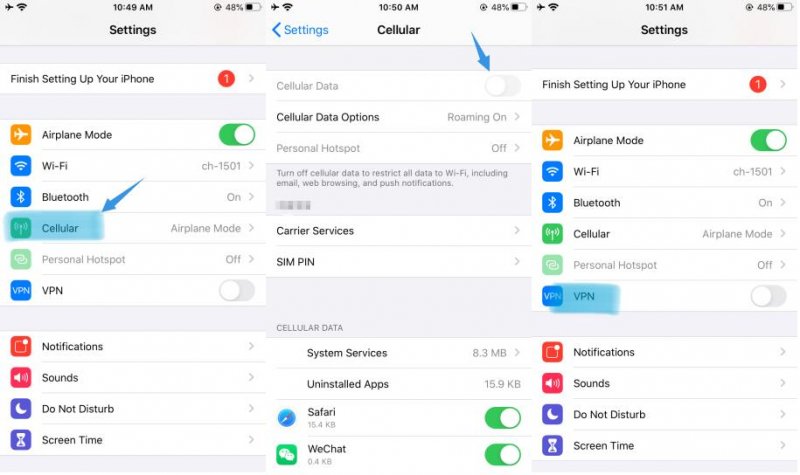
Existem apenas algumas possibilidades para o problema com a VPN não funcionar no iPhone. Ou o problema está na rede, no seu iPhone ou na ferramenta VPN. Felizmente, você tem várias opções se descobrir que o problema está na própria ferramenta VPN. Vamos começar com a primeira opção.
Às vezes, as ferramentas VPN podem ser maliciosas por conterem coisas como vírus e malware. Portanto, para verificar se o problema é a ferramenta VPN, você deve executar seu aplicativo antivírus com ela. Além disso, verifique se o aplicativo vem da Play Store. Se não estiver cheio de vírus, talvez o problema seja que esteja cheio de bugs. Isso pode ser corrigido atualizando a ferramenta, pois é provável que a atualização mais recente já tenha resolvido os bugs.
Também pode haver um caso em que o cache seja realmente o problema. Para corrigir esse problema, você precisa limpar o cache e uma maneira de fazer isso é reiniciando a ferramenta VPN com estas etapas:
Cada ferramenta VPN tem a opção de mudar sua rede para uma região diferente. Obviamente, as etapas dependerão da ferramenta VPN que você usa. No entanto, as etapas a seguir devem sempre ser factíveis, independentemente da ferramenta:
Se não for possível mudar para outra região, talvez seja hora de procurar uma ferramenta VPN melhor, pois a que você está usando claramente não é decente. Isso também deve informar se o problema realmente está na ferramenta VPN, na conexão de rede ou no dispositivo.
Como dissemos na seção anterior, existem alguns motivos para a VPN não funcionar no iPhone. Pode ser devido a problemas de rede, problemas de aplicativos ou problemas de dispositivo. Já abordamos os dois primeiros, agora iremos para quando o problema estiver dentro do dispositivo.
Felizmente, não há muitas possibilidades quando se trata de problemas com o seu dispositivo. A única possibilidade é que houve um problema com o processo de inicialização que tornou a VPN disfuncional. Então, para corrigir o problema, usaremos o Force Restart. Cada modo do iPhone tem maneiras diferentes de acessar o Force Restart. Veja os passos para cada modelo:
Isso deve ser suficiente para resolver pequenos problemas no seu iPhone, como VPN que não funciona no iPhone. No entanto, como dissemos antes, isso só será aplicável se o problema estiver dentro do próprio dispositivo. Se não for, então você só tem uma última opção.
Na maioria das vezes, o problema com a VPN não funcionar no iPhone é causado porque o usuário não configurou a VPN corretamente. Não será difícil configurá-lo, mas você terá que seguir os passos à risca se quiser que tudo corra bem. Com isso dito, aqui estão as etapas que você precisará seguir para reconfigurar sua VPN:
Isso deve ser tudo o que você precisa saber sobre como reconfigurar sua VPN. Isso deve garantir que o problema com a VPN não funcionando no iPhone seja resolvido.
Recuperação do Sistema iOS
Correção de vários problemas do sistema iOS, como modo de recuperação, modo DFU, tela branca em loop na inicialização, etc.
Corrija seu dispositivo iOS para normal do logotipo branco da Apple, tela preta, tela azul, tela vermelha.
Apenas conserte seu iOS para normal, sem perda de dados em tudo.
Corrigir o erro 3600 do iTunes, erro 9, erro 14 e vários códigos de erro do iPhone
Descongele seu iPhone, iPad e iPod touch.
Download grátis
Download grátis

Há muitas razões para usar uma VPN. No entanto, não é exatamente sua melhor opção se estivermos falando logicamente. Isso ocorre porque há muitos problemas relacionados à VPN. Uma dessas questões inclui VPN não funciona no iPhone.
Embora possa estar longe de ser perfeito, ainda é muito útil. Portanto, se você realmente deseja usar uma VPN, precisa aprender mais sobre isso. Discutimos as soluções que são muito cruciais, mas você também precisa saber o que é VPN em geral. Com isso dito, espero que este artigo tenha ajudado a esclarecer o que realmente é a VPN.
Deixe um comentário
Comentário
Recuperação do Sistema iOS
Repare vários erros do sistema iOS de volta ao status normal.
Download grátis Download grátisArtigos Quentes
/
INTERESSANTEMAÇANTE
/
SIMPLESDIFÍCIL
Obrigada! Aqui estão suas escolhas:
Excelente
Classificação: 4.6 / 5 (com base em 101 classificações)